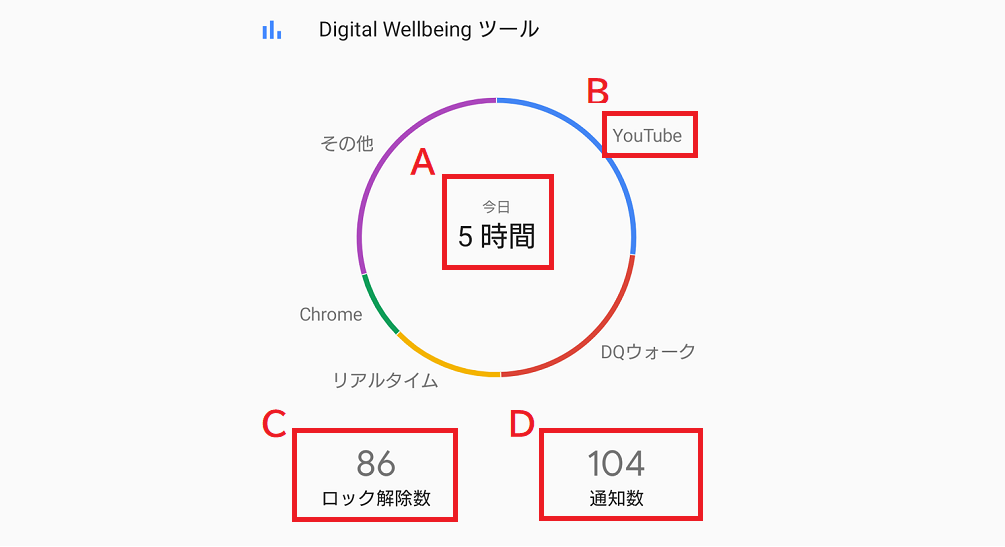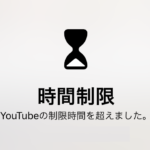本記事は こんな方におすすめ
- スマホの各アプリの利用時間や起動回数を知りたい方
- Lifelog(Sony Xperia Android)の代替アプリを探している方
「Digital Wellbeing」で各アプリの利用時間、起動回数を把握
Digital Wellbeing(デジタル ウェルビーイング)というアプリをご存知でしょうか。
こちら比較的新しいAndroidに標準搭載されているスマホの利用状況可視化ツールです。
SonyのLifelogでもアプリの利用時間の集計はできていた
アプリの利用時間の集計、可視化は、Sonyが提供している「Lifelog」でできておりましたが、残念なことに最新バージョンで利用できなくなってしました。
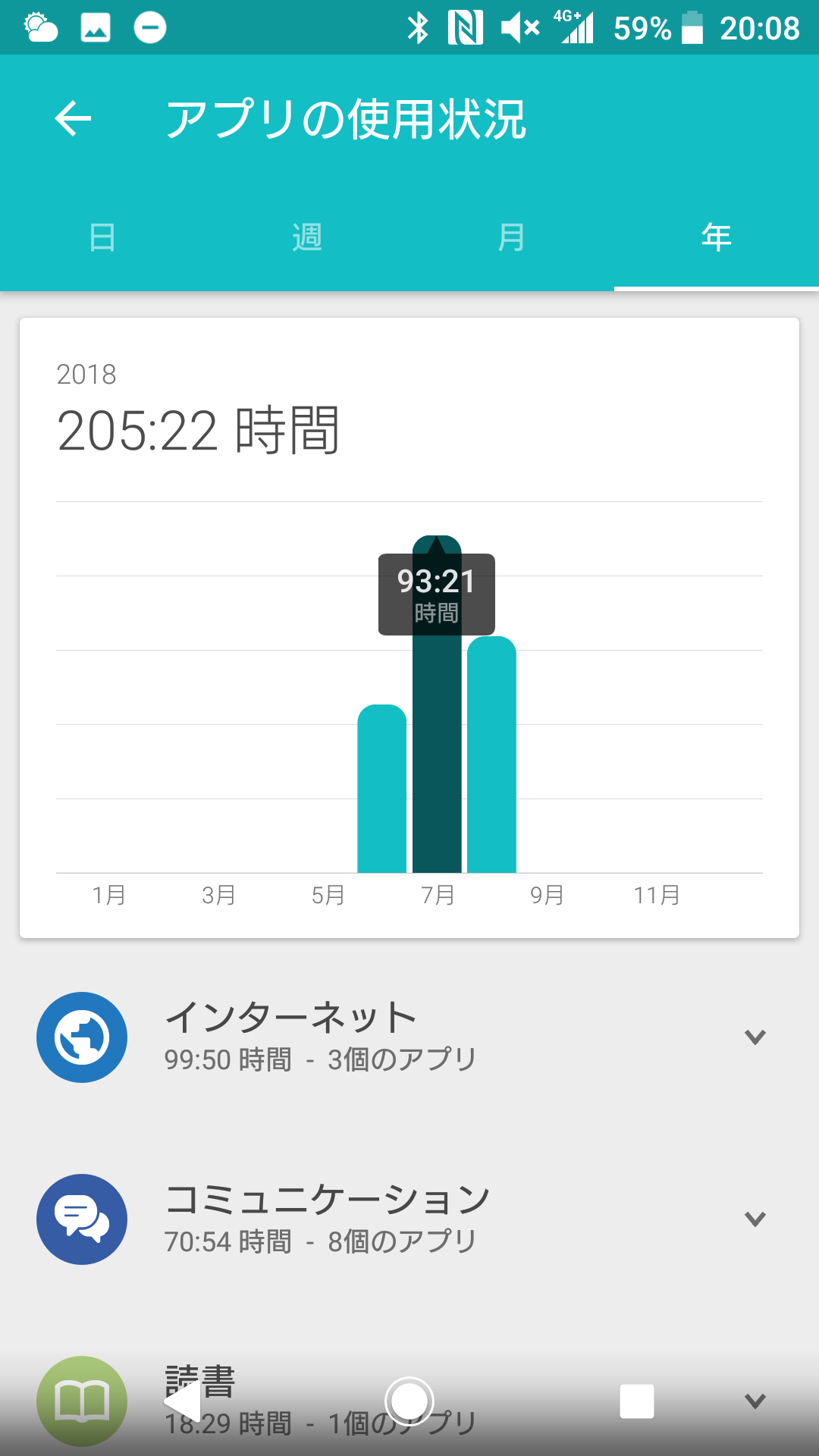
Lifelog(Sony製)
Digital Wellbeingでもアプリ利用状況が確認できるので代替サービスとして検討してみても良いかもしれません。
Digital Wellbeingで各アプリの利用時間や起動回数を見る方法、使い方
Digital Wellbeingの使い方は非常に簡単、意識せずとも自動で集計、可視化ができています。
次の項目から確認してみてください。
step
1(Android)[設定]>[Digital Wellbeingと保護者~]
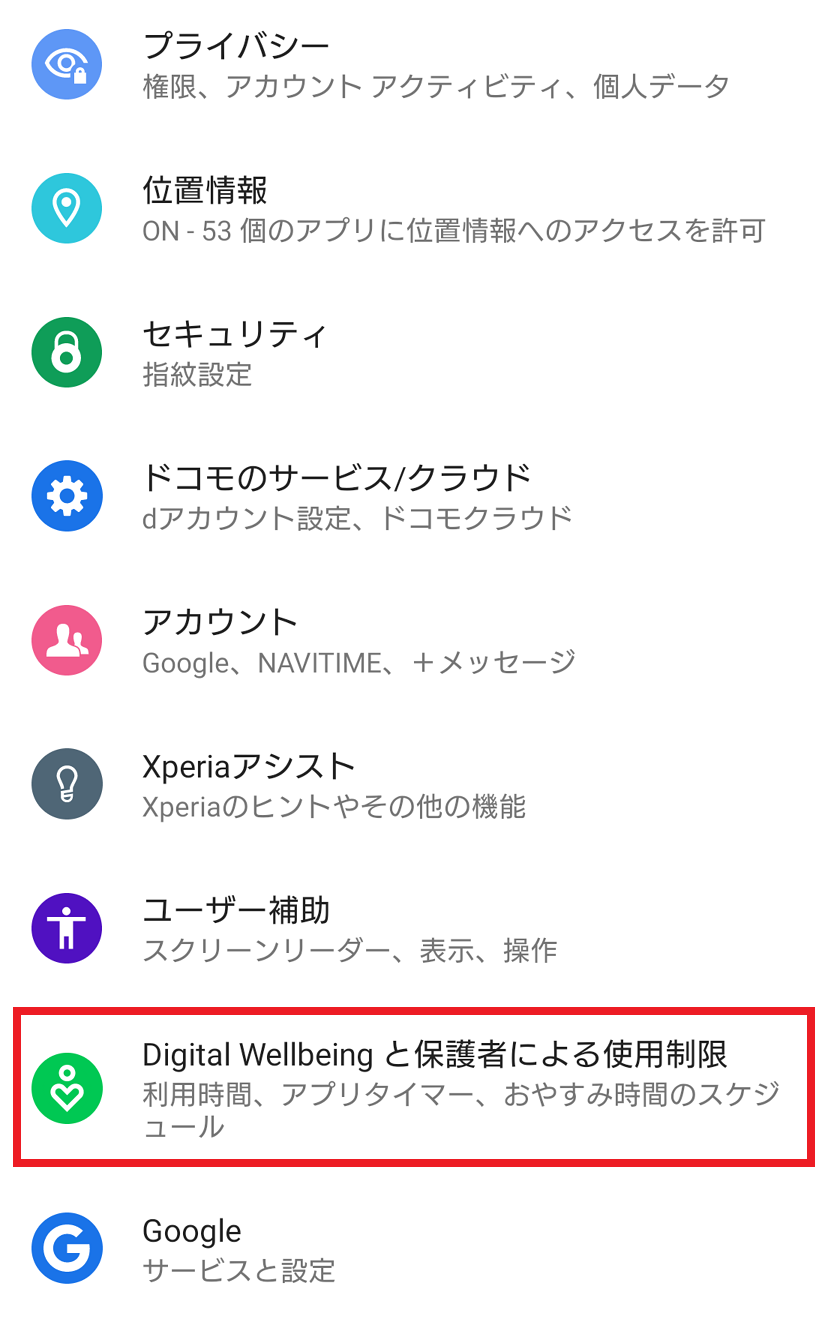
step
2利用時間が多いアプリ名が一覧で分かる
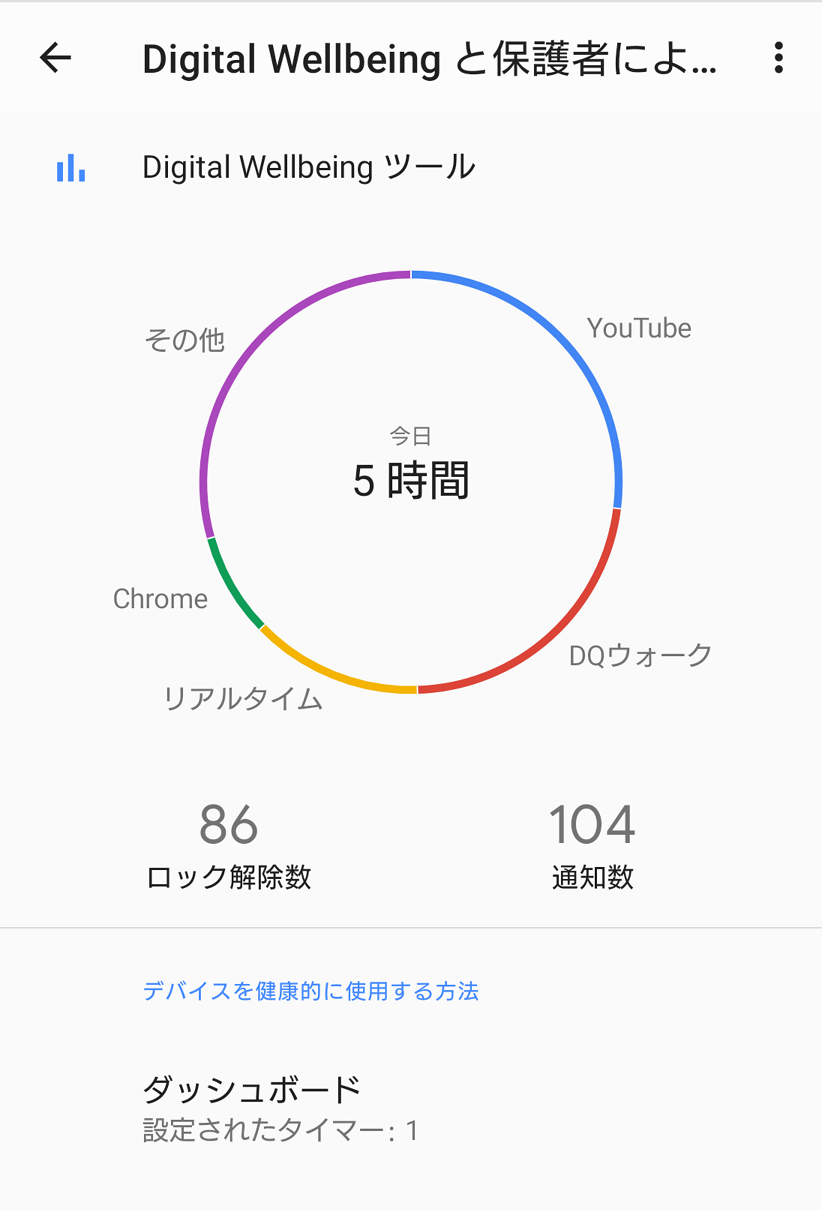
step
3各領域を選択するとそれぞれの集計結果が確認できる
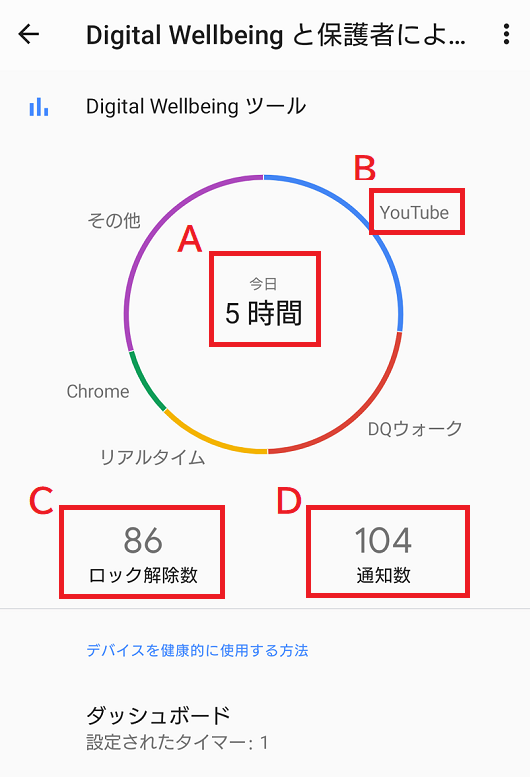
A:日のアプリ利用時間をサマリ表示
例えば、5/4は5時間スマホを利用し、そのうち1時間21分はYoutubeを見て、1時間7分はDQウォークをやっていたことになりますね。
遊びすぎですね、すみません。
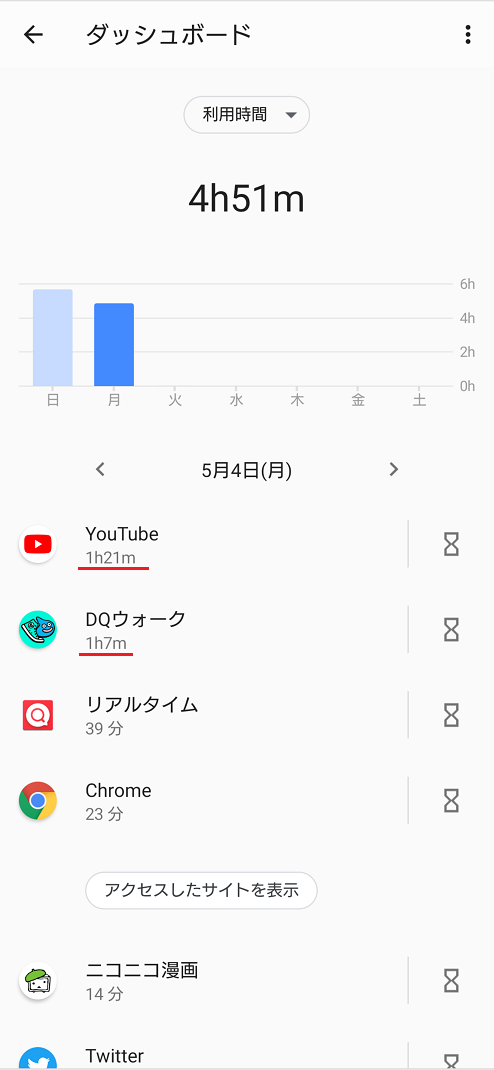
B:個別アプリの日の利用時間を表示
個別アプリ毎の日の利用時間を見れます。
さらに過去の日付もみれるので「先週より見ていないな」「先週は火曜日は見すぎた」など振り返りができます。
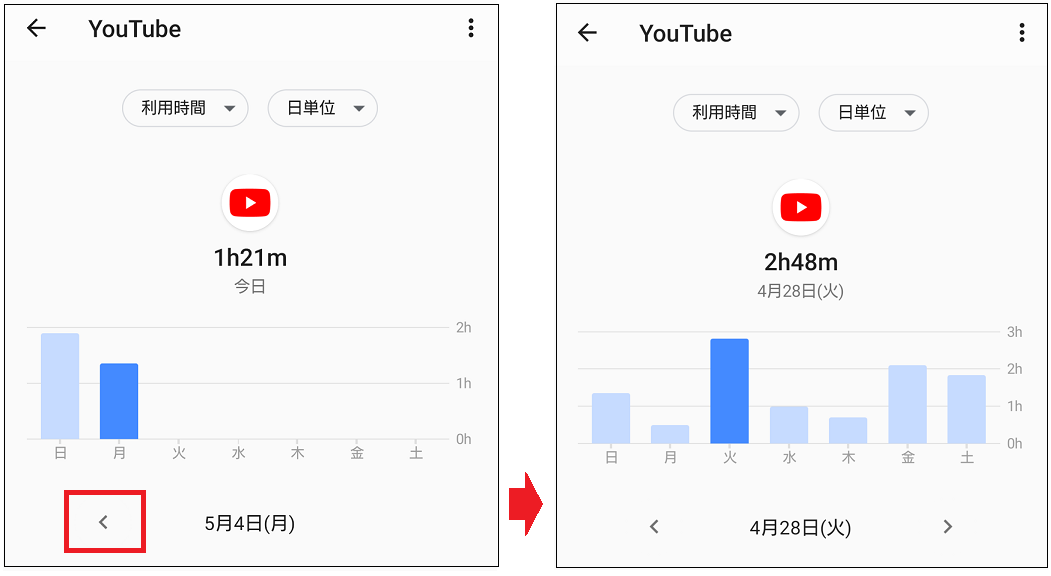
C:ロック解除した回数と利用アプリを表示
ロックを解除した回数が86回、GoogleAdsenseの起動回数が46回。
半数以上がGoogleAdsenseを確認するために解除していることになります。気にしすぎですね。

D:受信した通知の回数を表示
通知の度に集中力が途切れますので、通知が多いアプリは通知を切るなど検討が必要かもしれません。

さいごに
今回はスマホ利用状況可視化ツール「Digital Wellbeing」について解説しました。
自身のスマホ依存度が確認できますので、ぜひ一度確認してみてください。
以上、ワーカホリックダイアリーでした。
---
あわせて読みたい
スマホ依存が気になる方は、アプリ毎に利用時間を制限する方法を記事にまとめていますのであわせてご覧ください。
-

-
インスタ、Twitterアプリの時間制限の設定方法|Android、iPhone、スマホ依存
こんな方におすすめ アプリごとに使用時間の制限をしたい方 Twitter、インスタなどSNS依存症の疑いがある方 スマホ依存症、SNS依存症予防のためにアプリ使用制限しよう みなさん、気づいたら何時間 ...
続きを見る